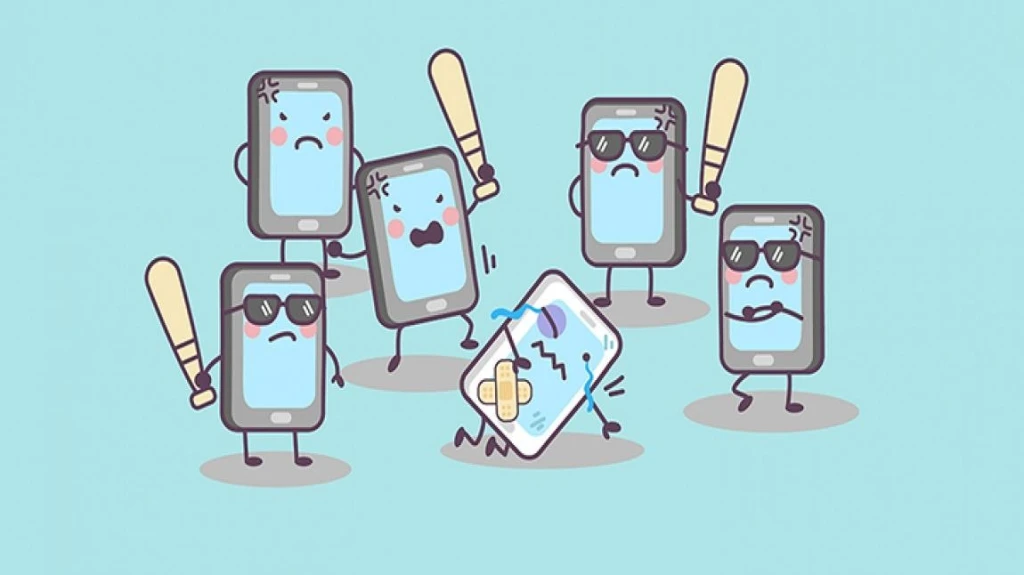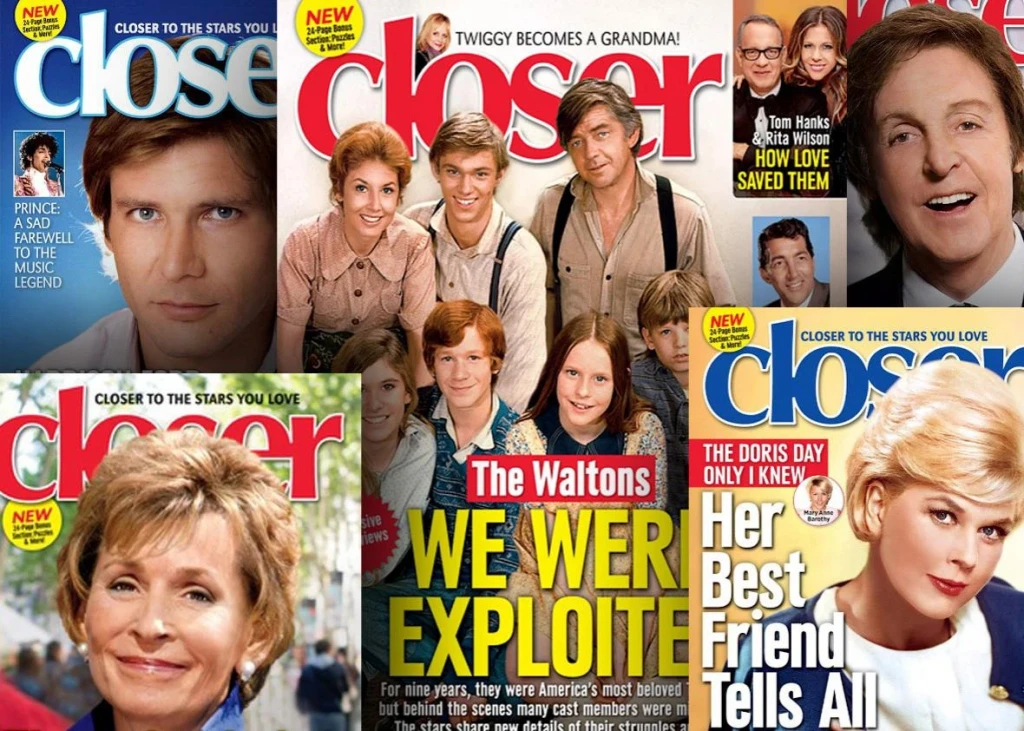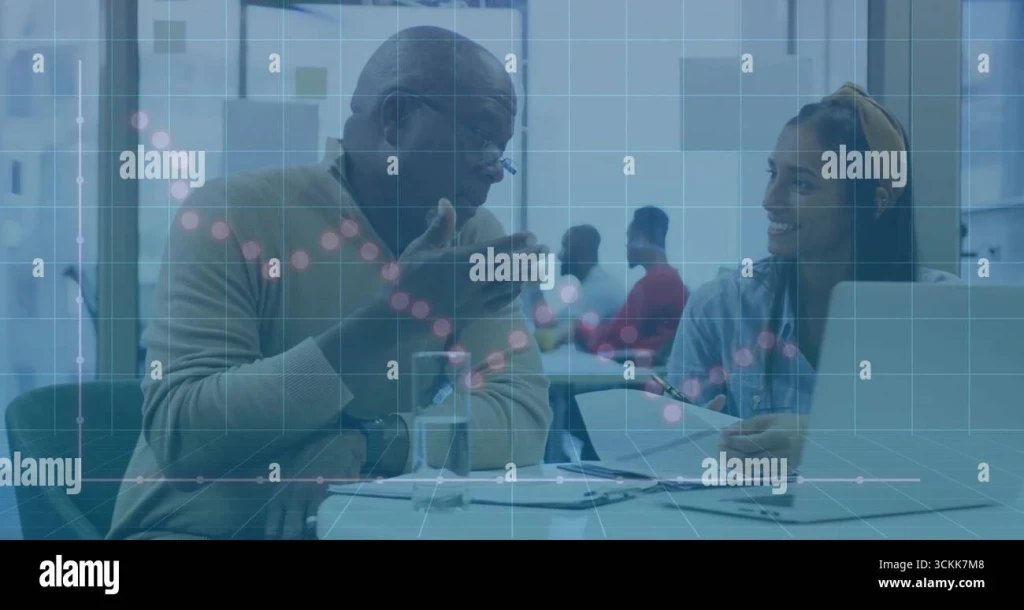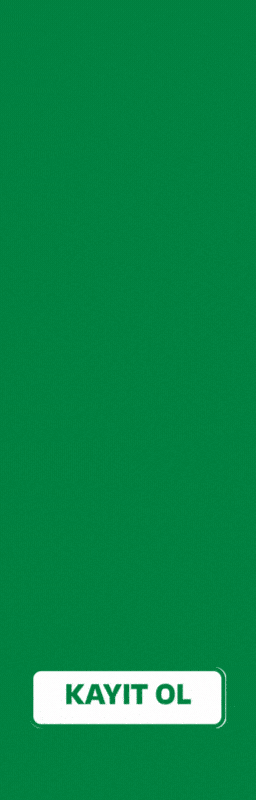PC Format Atma: Bilgisayarınızı Baştan Kurmanın Yolu
Günümüzde bilgisayarlar, hem iş hem de kişisel yaşamlarımızda vazgeçilmez araçlar haline geldi. Ancak, yoğun kullanım, çeşitli yazılım sorunları, virüsler ve zamanla biriken gereksiz dosyalar, bilgisayarların performansında ciddi düşüşlere neden olabiliyor. Bu tür sorunları çözmenin en etkili yöntemlerinden biri pc format atma işlemidir. Format atmak, bilgisayarınızı temiz bir sayfaya döndürerek, işletim sistemini yeniden kurmanızı sağlar ve performans artışıyla beraber birçok yazılım sorununu ortadan kaldırır. Bu blog yazısında, pc ye format atma işleminin ne olduğu, nasıl yapılacağı, dikkat edilmesi gereken noktalar ve format sonrası yapılması gerekenler gibi konuları detaylıca ele alacağız.
Bilgisayar Tamircisi olarak, format işleminin sadece teknik bir süreç olmadığını, aynı zamanda veri güvenliği, doğru yazılım kurulumu ve cihaz ömrünü uzatma açısından kritik bir işlem olduğunu vurgulamak isteriz. Format atma sürecinde atılacak doğru adımlar, bilgisayarınızın uzun yıllar stabil ve hızlı çalışmasını sağlar.
PC Format Atma Nedir? Neden Gereklidir?
PC format atma, bilgisayarın sabit diski veya SSD’sinin içeriğinin tamamen temizlenip, üzerine işletim sisteminin sıfırdan kurulması işlemidir. Bu işlem sonucunda bilgisayar, yazılım anlamında fabrika çıkış ayarlarına geri döner. Format atmanın temel amacı, sistemde oluşan sorunları kökten çözmek, kötü amaçlı yazılımlardan arınmak ve performans sorunlarını ortadan kaldırmaktır.
Bilgisayar kullanım süresi arttıkça, sistem dosyalarında bozulmalar, kayıt defterinde hatalar, gereksiz dosya birikimi, çakışan programlar ve virüsler birikir. Bu durumlar bilgisayarın yavaşlamasına, donmalara, beklenmedik kapanmalara ve hatta açılmama sorunlarına yol açabilir. İşte tam bu noktada pc ye format atma işlemi devreye girer ve bilgisayarı ilk günkü gibi çalışır hale getirir.
Format Atmanın Bilgisayar Performansına Etkisi
Format atmanın bilgisayar performansı üzerinde oldukça olumlu etkileri vardır. İşte format atmanın performansa katkıları:
- Hızlı Açılış ve Kapanış: Gereksiz yazılım ve dosyalar temizlendiği için bilgisayarınız daha hızlı açılır ve kapanır.
- Yüksek Sistem Stabilitesi: Virüsler ve bozuk sistem dosyaları ortadan kalktığı için çökme ve donmalar azalır.
- Daha Fazla Disk Alanı: Kalan geçici ve gereksiz dosyalar silindiğinden depolama alanınız artar.
- Daha Sağlıklı Kayıt Defteri: Kayıt defterindeki hatalar düzeltilir ve sistem kaynakları daha verimli kullanılır.
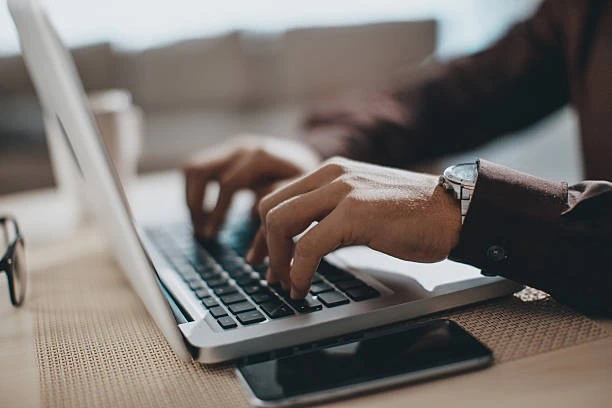
PC Format Atma İşleminden Önce Yapılması Gereken Hazırlıklar
Format işlemi oldukça etkili bir çözüm olsa da, bazı riskleri beraberinde getirir. Özellikle veri kaybını önlemek için hazırlık aşaması büyük önem taşır. İşte format öncesi mutlaka yapılması gerekenler:
- Veri Yedekleme: Belgeleriniz, fotoğraflarınız, videolarınız, projeleriniz ve önemli dosyalarınız harici bir disk, USB bellek veya bulut depolama alanına yedeklenmelidir. Format sonrası verileriniz silinecektir.
- Program ve Lisans Bilgileri: Kullandığınız programların kurulum dosyaları ve lisans anahtarları toplanmalıdır. Format sonrası yeniden kurulum için gereklidir.
- Sürücü Dosyalarının Temini: Anakart, ekran kartı, ses kartı gibi donanımlarınızın sürücülerini üreticinin resmi sitesinden indirip USB’ye kaydedin. Bu, format sonrası sürücülerin kolayca kurulmasını sağlar.
- İşletim Sistemi Kurulum Medyası: Windows kurulum USB’si ya da DVD’si oluşturulmalıdır. Resmi Microsoft sitesi üzerinden güncel Windows ISO dosyasını indirip bootable USB yapabilirsiniz.
- Lisans Anahtarınızın Hazır Olması: Windows lisans anahtarınızı not edin veya dijital lisansınızın bağlı olduğu Microsoft hesabı bilgilerinizi hazır bulundurun.
PC Format Atma Yöntemleri
Günümüzde farklı format yöntemleri bulunmakla beraber, en yaygın kullanılan yöntemler aşağıdaki gibidir:
1. Windows Kurulum Medyası ile Format Atma
En klasik ve etkili yöntemdir. USB veya DVD üzerinden başlatılan kurulum medyası ile diski temizleyip yeni bir işletim sistemi kurulur. Bu yöntem sayesinde tam anlamıyla temiz bir sistem elde edilir.
2. Windows Sıfırlama Özelliği (Reset This PC)
Windows 10 ve sonrası sürümlerde bulunan bu özellik, kullanıcıya dosyaları saklayarak veya silerek sistemi fabrika ayarlarına döndürme imkanı verir. Daha hızlıdır ancak bazı durumlarda tam temizlik sağlamayabilir.
3. Üçüncü Parti Yazılımlar ile Format
Özellikle virüs temizliği veya sistem onarımı için özel yazılımlar kullanılabilir. Ancak bu yöntem format kadar etkili değildir ve genellikle teknik bilgi gerektirir.
Adım Adım PC Format Atma İşlemi
| Adım | Detaylar |
|---|---|
| 1. Boot Ayarlarını Yapma | Bilgisayarınızı açarken BIOS/UEFI menüsüne girin (genellikle F2, Del tuşları). Boot sırasını USB veya DVD olarak değiştirin. |
| 2. Kurulum Medyasını Takma | Hazırladığınız USB/DVD’yi bilgisayara takıp yeniden başlatın. Windows kurulumu başlayacaktır. |
| 3. Dil ve Bölge Ayarları | Windows kurulum ekranında dil, saat ve klavye seçeneklerini seçin. |
| 4. Kurulum Türünü Seçme | “Özel: Yalnızca Windows’u yükle (gelişmiş)” seçeneği ile ilerleyin. |
| 5. Disk Bölümünü Yönetme | Mevcut disk bölümlerini silin veya biçimlendirin. Yeni bölüm oluşturup kurulum alanı olarak seçin. |
| 6. Windows Kurulumunu Başlatma | Kurulum dosyaları kopyalanır ve Windows kurulumu başlar. |
| 7. Kurulum Sonrası İlk Ayarlar | Kullanıcı hesabı oluşturma, parola belirleme, internet bağlantısı yapma, güncellemeleri kontrol etme. |
| 8. Sürücü ve Program Kurulumları | Önceden indirdiğiniz sürücüleri yükleyin, gerekli programları kurun. |
Format Atma Sırasında Karşılaşılan Zorluklar ve Çözümleri
Format atma süreci her zaman sorunsuz ilerlemeyebilir. Bazı yaygın karşılaşılan problemler ve çözümleri şunlardır:
- Boot Medyasından Başlatamama: BIOS ayarlarının doğru yapıldığından emin olun. USB portunu veya medyayı değiştirerek tekrar deneyin.
- Windows Kurulum Hataları: Kurulum medyasını yeniden oluşturun, farklı bir USB veya DVD kullanın.
- Sürücü Eksiklikleri: Anakart veya depolama sürücüsünün yüklenmesi gerekebilir. Bu sürücüleri üretici sitesinden temin edin.
- Lisansa İlişkin Problemler: Windows ürün anahtarınızın doğruluğunu kontrol edin ya da dijital lisansla kurulumu gerçekleştirin.

Format Sonrası Önemli Adımlar
Format işlemi tamamlandıktan sonra bilgisayarınızı kullanmaya başlamadan önce yapmanız gereken bazı işlemler vardır:
- Windows Güncellemelerini Yükleyin: Sisteminizin güvenliği ve stabilitesi için tüm güncellemeleri mutlaka yükleyin.
- Antivirüs Programı Kurun: Yeni kurulumda mutlaka etkili bir antivirüs programı yükleyerek bilgisayarınızı koruma altına alın.
- Donanım Sürücülerini Güncelleyin: Ekran kartı, ses kartı, ağ kartı ve diğer donanımların sürücülerini güncel tutun.
- Kullanıcı Programlarını Yeniden Yükleyin: Günlük kullandığınız ofis, medya, tasarım ve diğer programları kurun.
- Yedeklerinizi Geri Yükleyin: Önceden aldığınız yedekleri dikkatli bir şekilde geri yükleyin.
Antalya Bilgisayar Tamircisi Hizmeti ile Güvenli Format
Format atma işlemi, teknik bilgi ve dikkat gerektiren bir süreçtir. Eğer bu konuda deneyimli değilseniz, Antalya Bilgisayar Tamircisi gibi profesyonel destek almanız, hem zaman kazandırır hem de veri kaybı riskinizi minimize eder. Uzman ekipler, bilgisayarınızın tüm donanım ve yazılım ihtiyaçlarını hızlıca tespit edip, güvenli bir şekilde format işlemini gerçekleştirir.
PC Format Atma Ne Zaman Gereklidir?
Her bilgisayar problemi format atmayı gerektirmez. Ancak aşağıdaki durumlarda format atmak en sağlıklı çözümdür:
- Virüs veya zararlı yazılım bulaşmaları
- Sistem dosyalarının ciddi şekilde bozulması
- Bilgisayarın aşırı yavaşlaması
- Program çakışmaları ve sürekli hata vermesi
- İşletim sistemi güncellemelerinin yapılamaması
- Disk üzerinde ciddi bölümleme hataları
Bu durumlarda sorunların kökten çözümü için format atmak, sistemin yeniden sağlıklı çalışmasını sağlar.
Format Atma Sonrası Bilgisayar Bakımı
Format sonrası bilgisayarınızın performansını uzun süre koruyabilmek için bazı bakım alışkanlıkları edinmelisiniz:
- Düzenli antivirüs taraması yapın.
- Gereksiz dosyaları ve geçici klasörleri temizleyin.
- Programları güncel tutun ve gereksiz uygulamaları kaldırın.
- Disk birleştirme ve bakım araçlarını zaman zaman kullanın.
- Donanım bileşenlerini (örneğin fan ve toz) temiz tutun.
Bilgisayar Tamircisi olarak, pc format atma ve pc ye format atma işlemlerinin bilgisayarınızın performansını artırmak ve sorunlarını gidermek için en etkili yöntemlerden biri olduğunu belirtmek isteriz. Ancak, format atma işlemi doğru şekilde yapılmadığında veri kaybı ve sistem hatalarına yol açabilir. Bu nedenle, teknik bilginiz sınırlıysa profesyonel destek almanızı öneririz. Güvenilir bir hizmet almak için ise kesinlikle tavsiyemiz.com adresine göz atabilirsiniz. Burada uzman ekipler, bilgisayarınızın format atma, bakım ve onarım süreçlerinde en doğru ve hızlı çözümleri sunmaktadır. Bilgisayarınızın sağlığını koruyarak uzun ömürlü ve performanslı kullanımın keyfini çıkarabilirsiniz.